Как выйти из всех устройств на PlayStation
Разное / / April 05, 2023
PlayStation была одной из самых известных игровых платформ для всех геймеров и энтузиастов. Все они очарованы его захватывающими функциями и видеоиграми нового поколения. Они продолжают расширять консоль PlayStation новыми дополнениями и функциями. Но у пользователей часто возникают проблемы с тем, чтобы приспособиться к этому и использовать сервисы со всей их эффективностью. Эта статья поможет вам узнать, как выйти из своей учетной записи PlayStation. Прочтите статью до конца, чтобы узнать больше о том, как деактивировать PS4, которой у вас нет, и как выйти из системы на всех устройствах PlayStation.

Оглавление
- Как выйти из всех устройств на PlayStation
- Меняет ли ваш пароль PSN выход из системы?
- Можете ли вы увидеть, кто вошел в вашу учетную запись PlayStation?
- Как выйти из своей учетной записи PlayStation?
- Как удалить свою учетную запись с чужой PS4?
- Как отключить свою учетную запись PSN от других устройств?
- Как выйти из всех устройств на Playstation?
- Что происходит, когда вы деактивируете все устройства на PS4?
- Как деактивировать PS4, которой у вас нет?
- Как отвязать приложение PS от консоли?
- Как вы можете сбросить свой PSN без электронной почты?
- Как сбросить настройки PS4 без пароля?
Как выйти из всех устройств на PlayStation
Вы можете выйти из всех устройств на PlayStation, войдя в свою учетную запись PSn на Веб-сайт Sony Entertainment Network. Продолжайте читать дальше, чтобы найти шаги, подробно объясняющие то же самое с полезными иллюстрациями для лучшего понимания.
Меняет ли ваш пароль PSN выход из системы?
Да, изменение пароля PSN приведет к выходу из системы и всех консолей, в которые вы вошли. Вам придется заново вводить новые пароли на всех устройствах. Другие пользователи учетной записи могут по-прежнему иметь доступ к вашему PS Плюс даже если вы поменяете пароль.
Можете ли вы увидеть, кто вошел в вашу учетную запись PlayStation?
Да, вы можете увидеть, кто вошел в вашу учетную запись PlayStation. Вы сможете увидеть список всех консолей, имеющих доступ к вашей учетной записи в Раздел управления устройствами.
Как выйти из своей учетной записи PlayStation?
1. В главном меню PS4 выберите Настройки.

2. Затем выберите Управление аккаунтом вариант.

3. Выбирать Выход.
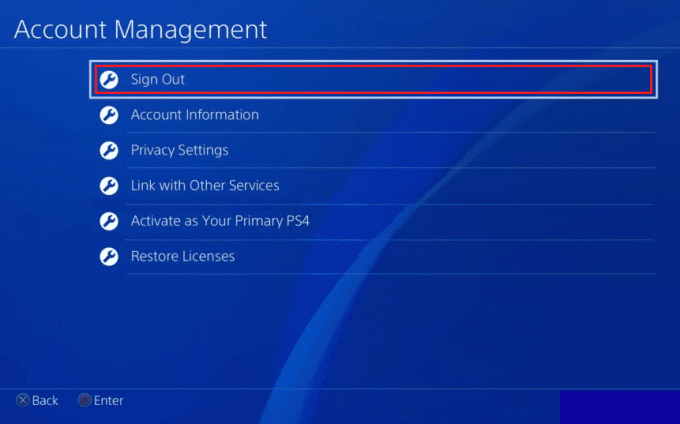
Также читайте: Как загрузить кого-то в автономном режиме на PS4
Как удалить свою учетную запись с чужой PS4?
Чтобы узнать, как удалить свою учетную запись с чужой PS4, следуйте нашему подробному руководству по Как удалить свою учетную запись PSN с другой PS4. Вы получите все связанные вопросы, решенные с подробными шагами.
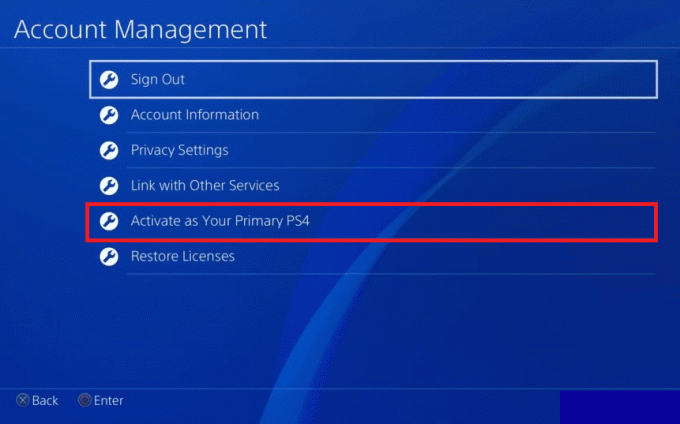
Продолжайте читать эту статью, чтобы узнать, как выйти из аккаунта на всех устройствах PlayStation.
Как отключить свою учетную запись PSN от других устройств?
Ниже приведены шаги для отключения вашей учетной записи PSN от других устройств:
Примечание: этот метод удалит все существующие данные о пользователе с вашей PS4.
1. Открой Настройки меню на вашей PS4.
2. Выбирать Настройки входа из списка.

3. Выбирать Управление пользователями.

4. Отобразится список зарегистрированных учетных записей. Выбрать желаемый пользователь вы хотите удалить.
5. Выбирать Удалить пользователя для удаления доступа к учетной записи пользователя.
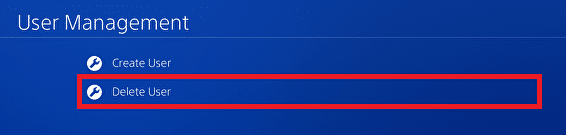
6. Наконец, выберите Удалить чтобы удалить эту учетную запись пользователя с этого устройства PS4.

Также читайте: Как удалить свою учетную запись PSN с другой PS4
Как выйти из всех устройств на Playstation?
Вы можете выйти из всех устройств, выполнив следующие действия:
1. Перейти к Веб-сайт Sony Entertainment Network.
2. Войти используя ваш Данные учетной записи PSN.
3. Нажать на Безопасность вариант под Счет на левой панели, как показано ниже.

4. Нажмите на Выйти на всех устройствах вариант, как подчеркнуто.
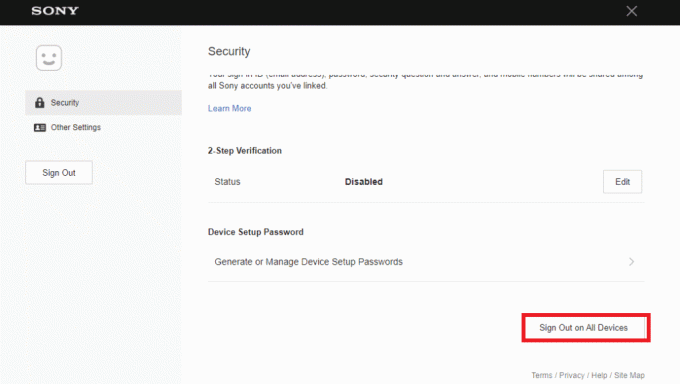
5. Наконец, нажмите ХОРОШО во всплывающем окне для подтверждения.
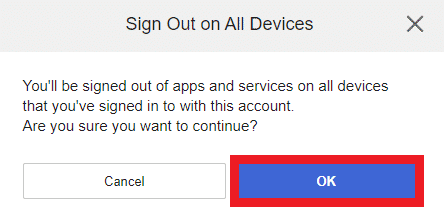
Что происходит, когда вы деактивируете все устройства на PS4?
Если вы решите деактивировать все устройства на PS4, ни одно из устройств нельзя использовать для игр для PS4. Это используется для отключения всех неизвестных пользователей от игры на консоли вашей учетной записи.
Как деактивировать PS4, которой у вас нет?
Если по какой-либо причине у вас нет доступа к вашей PlayStation и вы хотите деактивировать свою основную консоль PS4, вы можете сделать это, войдя в свою учетную запись PlayStation. Давайте рассмотрим подробные шаги для выхода из всех устройств на PlayStation, к которым у вас нет доступа:
1. Открой Учетная запись PlayStation и страница безопасности в настольном браузере и нажмите Войти.
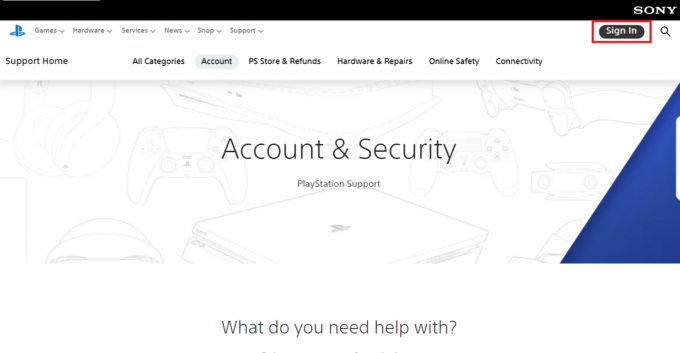
2. Войдите под своим Идентификатор входа (адрес электронной почты) и Пароль.
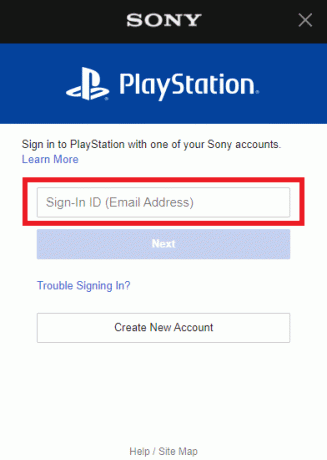
3. Нажать на Значок профиля >Настройки учетной записи, как показано.
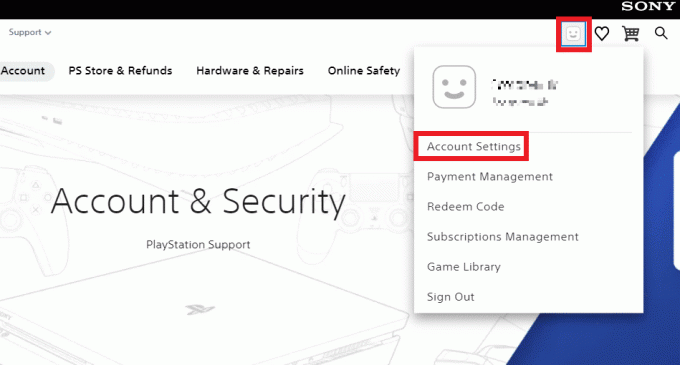
4. Нажмите на Управление устройствами под Другие настройки с левой панели.
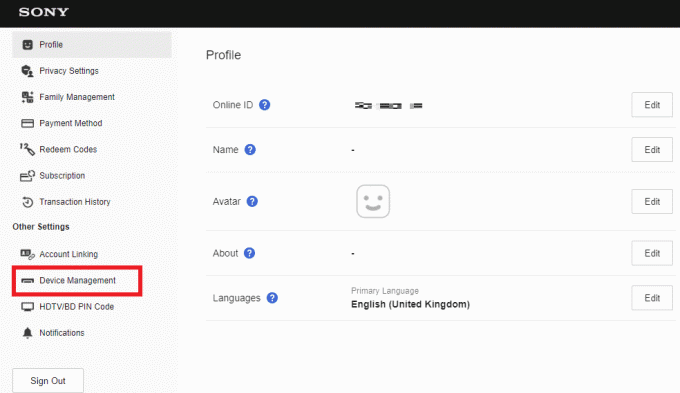
5. Теперь нажмите на Деактивировать все устройства вариант под Как активировать или деактивировать, как показано.
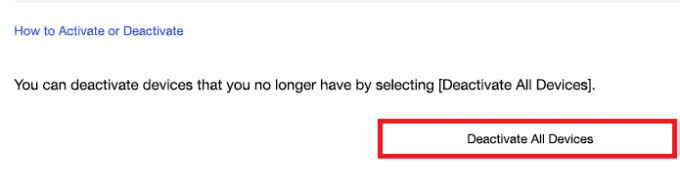
Также читайте: Как деактивировать основную консоль PS4
Как отвязать приложение PS от консоли?
Хотя приложение PS является хорошо разработанной и полезной платформой, в нем отсутствуют некоторые основные функции. Одним из них является опция отмены связи. Чтобы отвязать приложение PS от консоли, у вас нет определенного варианта. Все, что вы можете сделать, это деактивировать или удалить учетные записи из вашей учетной записи PSN. Вы можете читать и следить за шаги, упомянутые выше сделать это. Прочтите эту статью с самого начала, чтобы узнать, как выйти из аккаунта на всех устройствах PlayStation.
Как вы можете сбросить свой PSN без электронной почты?
В случае, если вы потеряли адрес электронной почты или пароль и не можете получить доступ к информации, вам необходимо связаться с Поддержка PlayStation для помощи.

Как сбросить настройки PS4 без пароля?
Чтобы сбросить PS4 без пароля, выполните следующие действия:
1. Выберите Настройки вариант на вашей PS4.
2. Входить Управление аккаунтом.

3. Затем выберите Войти вариант.
4. Затем выберите Забыли пароль? вариант снизу, нажав кнопку треугольная кнопка на ваше контроллер PS4.

5. Введите ваш Идентификатор входа (адрес электронной почты) и выберите Следующий.
6. Затем в почтовом ящике найдите и откройте электронное письмо, полученное от PlayStation.
7. Нажать на Изменить пароль ссылка из письма.
8. Теперь введите и подтвердите свой Новый пароль и нажмите на ХОРОШО. Ваш пароль будет сброшен.
9. Окончательно, Войти в свою учетную запись PSN на PS4 с помощью Новый пароль.
рекомендуемые:
- Как сбросить настройки беспроводного зарядного устройства Mophie
- Как изменить номер телефона на PS4
- Как выйти из Fortnite PS4
- Как вы можете изменить свой адрес электронной почты на PS4
Итак, надеемся, вы поняли, как выйти из всех устройств на PlayStation с подробными шагами к вашей помощи. Вы можете сообщить нам о любых вопросах или предложениях по любой другой теме, по которой вы хотите, чтобы мы написали статью. Оставьте их в разделе комментариев ниже, чтобы мы знали.

Пит Митчелл
Пит — старший штатный писатель в TechCult. Пит любит все, что связано с технологиями, а также в глубине души является заядлым мастером-сделай сам. Он имеет десятилетний опыт написания инструкций, функций и руководств по технологиям в Интернете.



